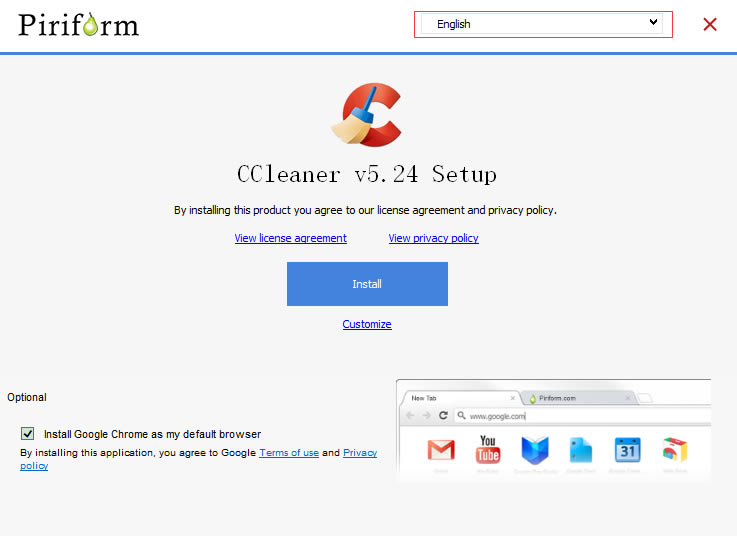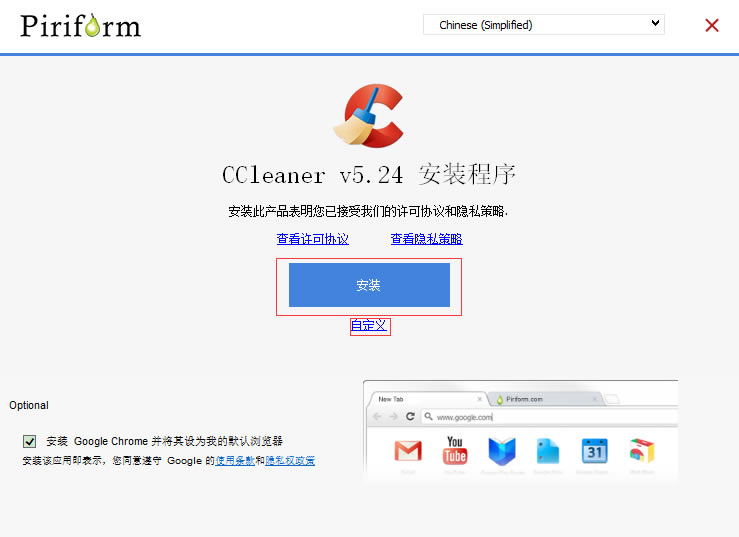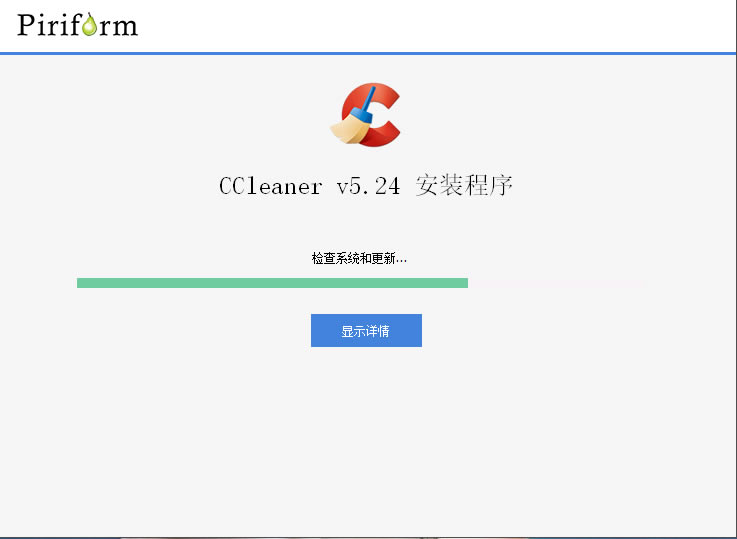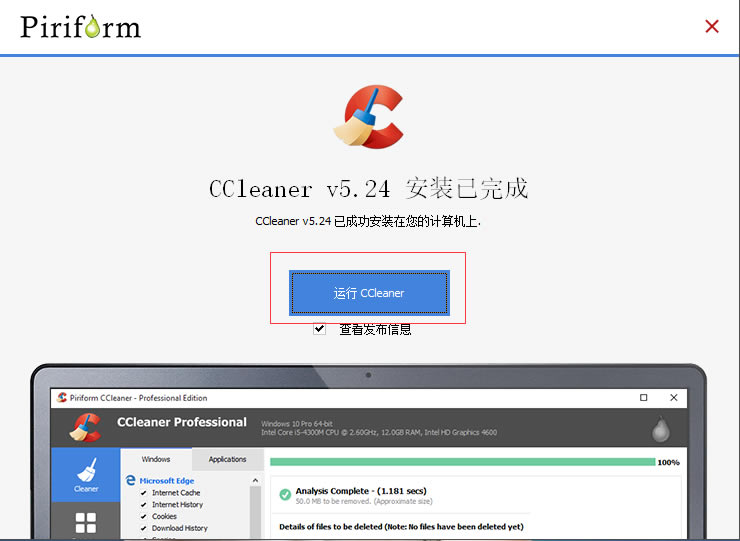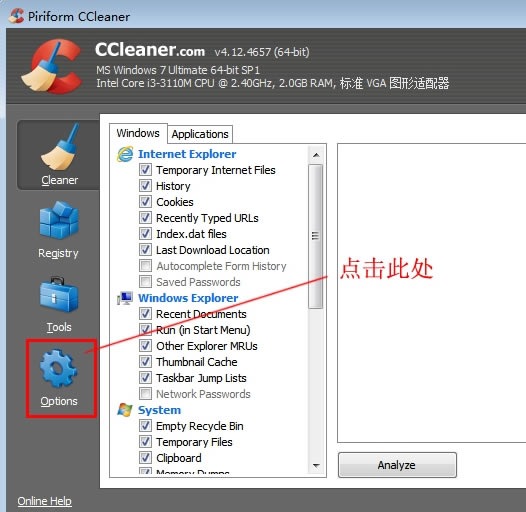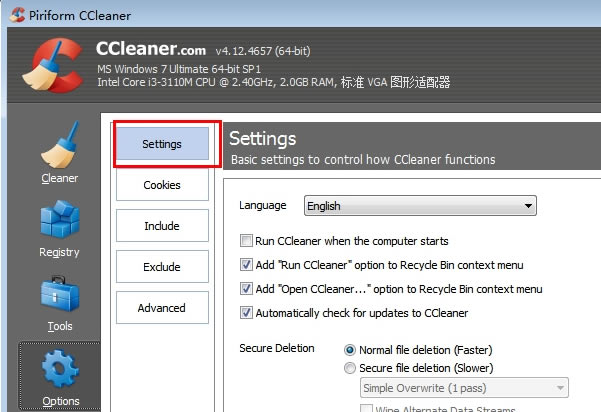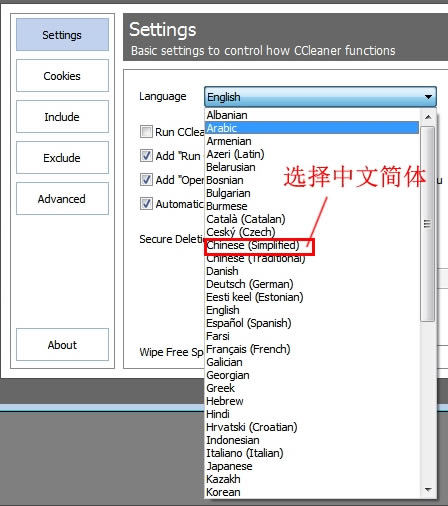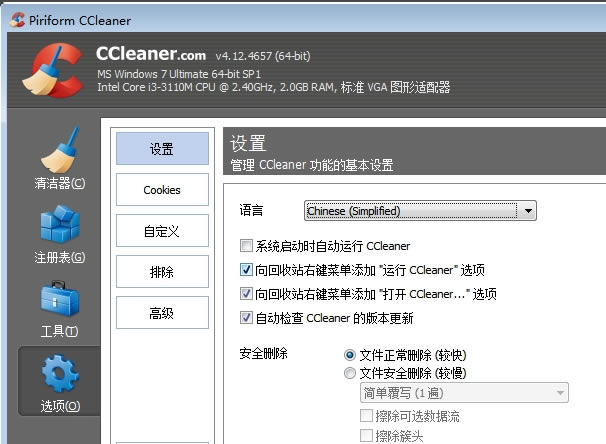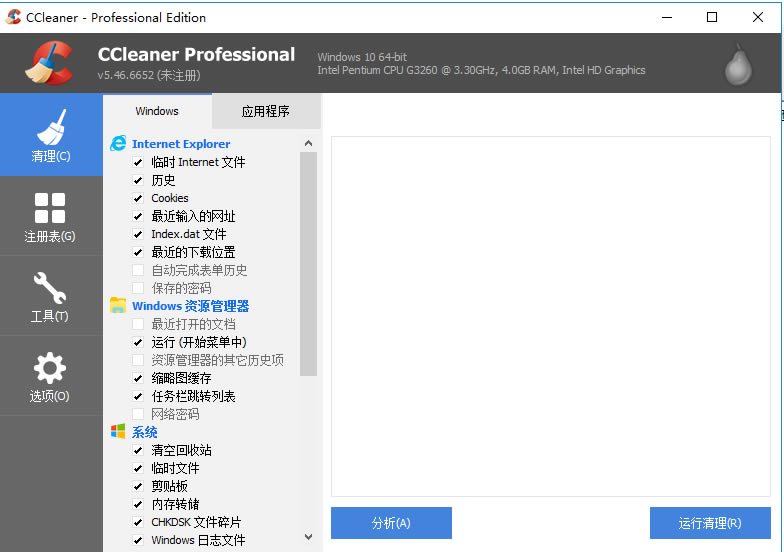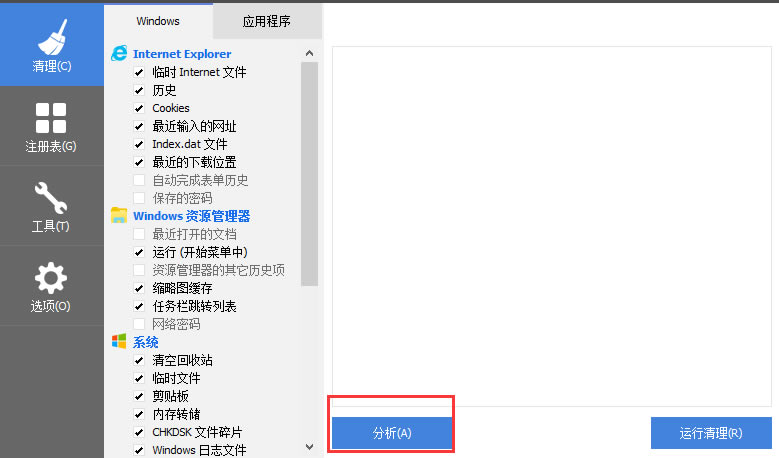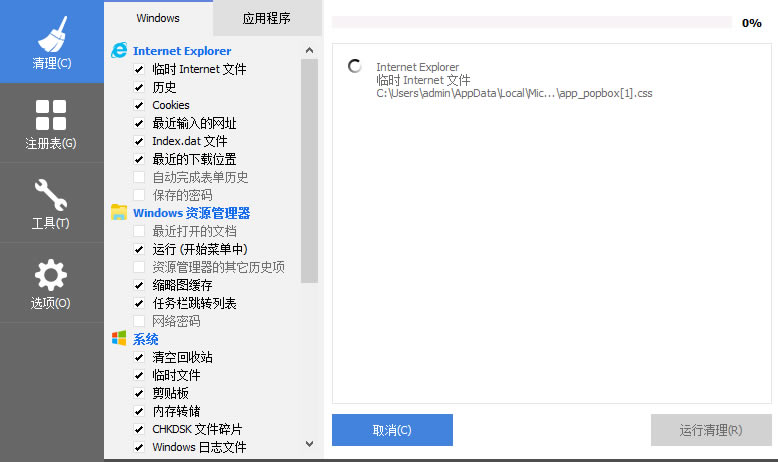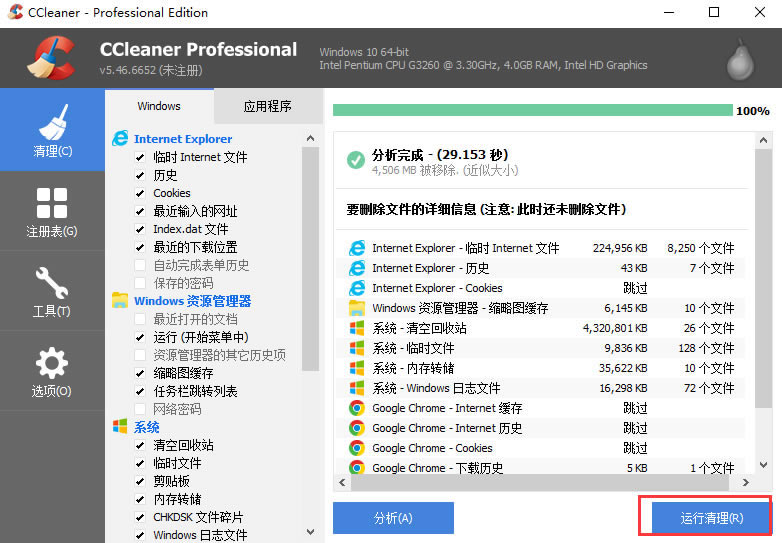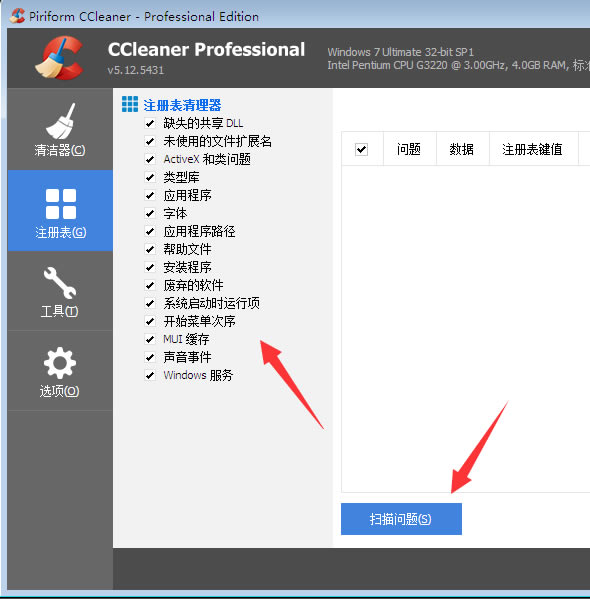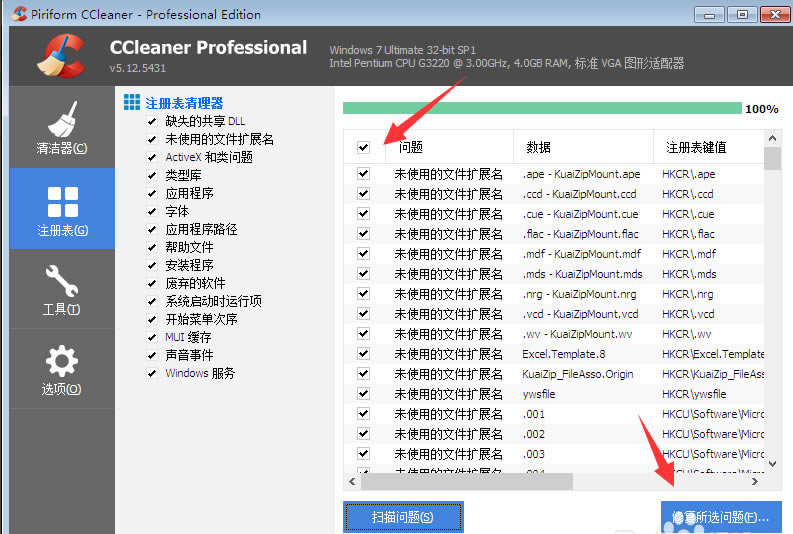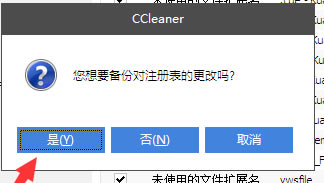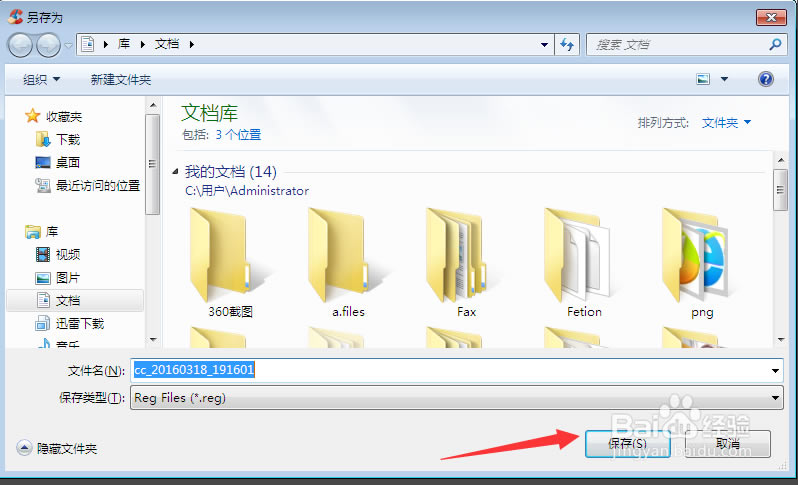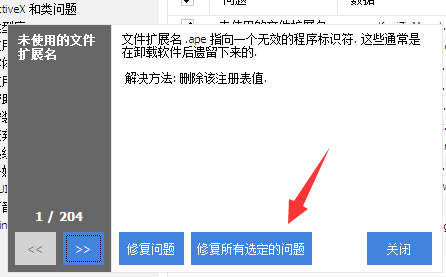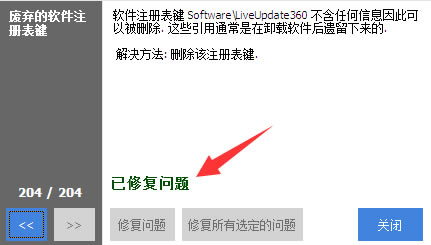【CCleaner中文免费版】CCleaner中文版下载 v5.78.8558 官方正式版

- 软件大小:查看
- 软件语言:简体中文
- 授权方式:免费软件
- 更新时间:2024-12-17
- 软件类型:国产软件
- 推荐星级:
- 运行环境:XP,Win7,Win8,Win10,Win11
软件介绍CCleaner中文免费版是一款专业实用的免费系统优化和清理工具软件,软件可以帮助用户去清除系统中的所有垃圾软件,保护用户的隐私和系统。软件的界面简洁、体积小巧,运行的速度非常的快,可以对历史记录、回收站、文件夹等进行垃圾清理,减少电脑内存。 CCleaner中文免费版可以帮助用户快速的进行清理,清理电脑中的垃圾文件和注册表垃圾,腾出电脑空间。用户还可以使用软件来清理用户的上网记录,保护用户的隐私。软件内不包含任何间谍软件和垃圾程序,用户可以放心的使用。
软件特色1、清理系统垃圾:清理临时文件夹、历史记录、回收站等垃圾信息; 2、扫描清理注册表垃圾键值; 3、ccleaner内置软件卸载模块,可以选择卸载软件或者选择仅删除卸载条目; 4、ccleaner支持清除 IE、Firefox 、Oprea 等浏览器的历史记录、Cookies、自动表单记录等隐私信息; 5、可以选择清理常用软件的历史使用记录!如:Media Player, winrar, Netscape, MS Office, Adobe Acrobat, 画笔, 记事本等,免费使用,不含任何间谍软件和垃圾程序。 软件功能1、浏览器 如果您安装了其他浏览器,CCleaner 会为每个浏览器显示一个栏目。类似于清洁器 – Internet Explorer,它同样具有清理临时文件、Cookies、历史等选项。 例如,如果您安装了 Mozilla Firefox 浏览器,就会显示 Firefox/Mozilla 栏目,以及Cookies、Internet 历史、Internet缓存、下载历史、保存的表单信息、Compact Databases 这些选项。 2、应用程序 此选项包括您安装的,但是没有被归入 Internet 栏目的第三方软件。或者一些实用工具,例如:CD/DVD 烧制软件和文字处理软件。 3、Internet 此选项包括浏览器附加组件,例如:Flash 、Google工具栏、即时通讯软件、防火墙。 4、多媒体 此选项包括媒体播放器、浏览器附加的媒体播放器。例如:Windows Media Player 、Adobe Flash Player。 5、实用程序 此选项包括一些实用程序,例如:压缩文件管理器、分区工具和间谍程序扫描软件。 6、Windows 此选项包括一些 Windows 系统附带的软件,它们可能会产生“我最近的文档”的记录。例如画图、写字板,但由于产生的垃圾文件过少,因此这个功能在V5.0版本被取消了。 7、组策略 此选项可以清理Windows 组策略产生的垃圾文件,是V5.0的新增功能。 8、注册表 注册表完整性,默认情况下,此栏目的选项是全选的,推荐您按照默认的选项进行清理。清理注册表时,CCleaner 会提醒您备份注册表,以便出现问题后进行恢复,相关设置请参见选项 – 高级。 安装步骤一、在本站下载最新版的ccleaner安装包,双击运行。
二、先选择语言,更改为中文方便安装。
三、可以点击【自定义】,选择软件的安装路径;或者直接点击【安装】,软件会安装在默认的位置。
四、耐心等待软件安装完毕,点击【运行】就可以啦。
CCleaner中文免费版使用方法CCleaner如何设置成中文界面 1、如果您下载的ccleaner不是中文版,您可以点击左侧的【options】选项。
2、点击【settings】。
3、选择左侧上面第一个语言选项框,在下拉列表中选择【 Chinese(Simplified)】。
4、然后就可以将CCleaner版修改为中文版了。
使用CCleaner版如何清理电脑 1、打开在本站下载的CCleaner软件,打开软件后,进入软件主界面,您可以看到左侧的工具栏【清理】,【注册表】,【工具】,【选项】,您可以自行点击。
2、如果您要清理文件,您可以点击左侧工具栏中的【清理】,然后点击右侧界面中的【分析】按钮。
3、耐心等待CCleaner版软件分析完成就可以了。
4、CCleaner版软件分析完成后,点击【运行清理】就可以了。
CCleaner中文免费版常见问题ccleaner怎么清理注册表 1、如果想删除注册表问题,点击左侧【注册表】,勾选要清理的注册表表信息,修改完成后点击【扫描问题】。
2、耐心等待扫描完成,完成后勾选要修复的选项,点击【修复所有问题】。
3、ccleaner会提示“是否备份对注册表的更改”。选择是,以便修复后出问题还可以处理。
4、选择ccleaner备份文件保存位置,后点击【保存】就可以了。
5、保存完以后,您可以放心的点击ccleaner修复所有选定的问题了。
6、您看到ccleaner删除注册表问题成功了。
更新日志增加Chrome扩展缓存和Cookie清理 增加Firefox HSTS Cookie清理 优化内部架构启动速度更快 改进Edge浏览器Cookie管理 改进火狐浏览器会话清理 改进Cookie智能扫描 改进窗口大小和DPI适配 更新语言,改进界面、修复BUG |